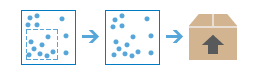แยกข้อมูล
เครื่องมือนี้ คุณสามารถเลือกและดาวน์โหลดข้อมูลจากพื้นที่ที่สนใจ ชั้นข้อมูลที่คุณเลือกนี้สามารถเพิ่มเป็นไฟล์ ZIP, CSV หรือ KMZ ได้
ชั้นข้อมูลที่ต้องการแตกข้อมูล
มีชั้นข้อมูลในหน้าเนื้อหาของคุณที่คุณสามารถแยกฟีเจอร์ได้ ชั้นข้อมูลที่ถูกตรวจสอบนั้นถูกแบ่งข้อมูลและรวมผลลัพธ์อยู่ในไฟล์ประเภท ZIP หรือ CSV
เพื่อให้ชั้นข้อมูลที่ปรากฏในรายการที่สร้างข้อมูล คุณต้องเป็นเจ้าของข้อมูลหรือได้รับการอนุญาตจากเจ้าของให้สามารถนำข้อมูลออกได้ เพื่อสั่งเปิดข้อมูล ส่งออกข้อมูลของคุณ:
- เปิดรายละเอียดของรายการของข้อมูล
- คลิ๊กที่แท๊ป ตั้งค่า
- เลื่อนเมาส์ลงที่ เส่งข้อมูลออก
- ตรวจสอบ การส่งออกข้อมูลในรูปแบบที่แตกต่าง. คลิ๊ก บันทึกเมื่อทำงานเสร็จ
ถ้าชั้นข้อมูลที่คุณวิเคราะห์มีไฟล์แนบ ไฟล์แนบเหล่านั้นจะถูกนำออกมาได้เมื่อข้อมูลผลลัพธ์เป็นฐานข้อมูล geodatabase แบบไฟล์ และ การตัดข้อมูล ไม่ถูกเลือกไว้
พื้นที่ศึกษา
พื้นที่ที่กำหนด โดยฟีเจอร์จะรวมอยู่ในไฟล์ผลลัพธ์เป็นไฟล์ ZIP หรือ CSV. คุณสามารถเลือกข้อมูลจาก:
- ขอบเขตแผนที่ปัจจุบันที่มองเห็นได้ ( เหมือนกับหน้าจอที่ปรากฎ).
- หนึ่งในชั้นข้อมูลจากตารางเนื้อหาของคุณ หากชั้นข้อมูลที่เลือกไว้เป็นฟีเจอร์จุดหรือเส้น จะมีการใช้ขอบเขตของชั้นข้อมูลเป็นพื้นที่การศึกษา
- วาดพื้นที่เพื่อใช้เป็นพื้นที่ศึกษา
- เลือกชิ้นข้อมูล—ข้อมูลทั้งหมดที่ข้ามขอบเขตพื้นที่ศึกษา จะถูกสร้าง
- ตัดชิ้นข้อมูล—เฉพาะข้อมูลที่อยู่ในพื้นที่ศึกษาเท่านั้น จะถูกสร้างขึ้นมา
นามสกุลข้อมูลผลลัพธ์
ฟอร์แม็ตของข้อมูลจะถูกแยก เมื่อนำข้อมูลเส้นหรือพื้นที่ออกไปเป็นไฟล์ CSV ข้อมูลฟีเจอร์ที่ไม่ใช่เชิงพื้นที่เท่านั้นที่จะถูกแยก เมื่อนำออกข้อมูลแบบจุด ทั้งข้อมูลคุณลักษณะแบบเชิงพื้นที่และไม่เชิงพื้นที่ จะถูกแยก
ข้อมูลที่ดึงออกมาจะใช้การฉายภาพ Web Mercator 1984 สำหรับไฟล์ CSV Lat และฟิลด์ Long จะถูกรวมเข้ากับข้อมูลที่มีพิกัดใน Web Mercator 1984
รองรับรูปแบบเอาต์พุตต่อไปนี้:
- แยกแต่ละค่าด้วยเครื่องหมายจุลภาค (CSV)—
.csvหรือ.zip - ไฟล์ฐานข้อมูลภูมิศาสตร์—
.zip - สัญลักษณ์ทางภาษา Keyhole (KML)—
.kmzหรือ.zip - Shapefile—
.zip
ชื่อไฟล์ผลลัพธ์
นี่คือชื่อของรายการที่ถูกเพิ่มใน เนื้อหาของฉัน ชื่อไอเท็ม จะอิงตามการเลือก รูปแบบผลลัพธ์ ถ้าไอเท็มนี้มีอยู่แล้ว คุณจะถูกถามให้ตั้งชื่อใหม่
ใช้ บันทึกผลลัพธ์ใน รายการตัวเลือก เพื่อระบุชื่อของโฟล์เดอร์ใน เนื้อหาของฉัน เมื่อบันทึกผล